Maison >Les sujets >excel >Comment définir l'axe X et l'axe Y dans un graphique Excel
Comment définir l'axe X et l'axe Y dans un graphique Excel
- coldplay.xixioriginal
- 2021-01-15 11:19:35121527parcourir
Comment définir l'axe des x et l'axe des y dans un graphique Excel : ouvrez d'abord Excel et sélectionnez l'insertion de tableau, cliquez sur tous les graphiques x, y, puis sélectionnez un style à insérer, cliquez sur le nuage de points ; élément du graphique ; vérifiez enfin l’axe des coordonnées et le titre, puis modifiez le titre.
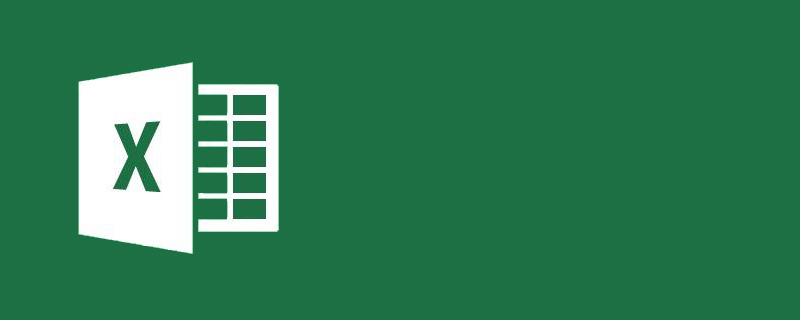
L'environnement d'exploitation de cet article : système Windows 7, version Microsoft Office Excel 2010, ordinateur Dell G3.
Comment définir l'axe des x et l'axe des y dans un graphique Excel :
1. Ouvrez le tableau Excel, sélectionnez les données dans le tableau - insérez
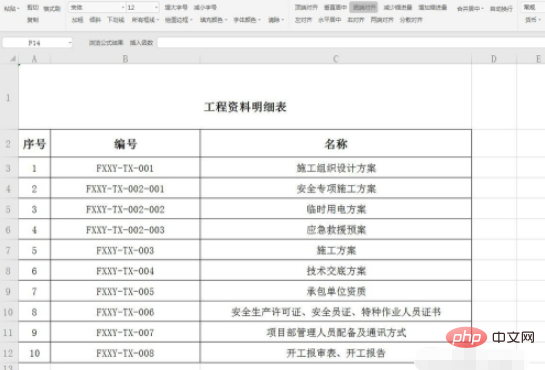
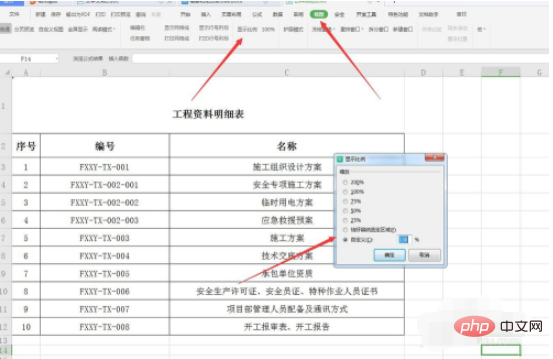
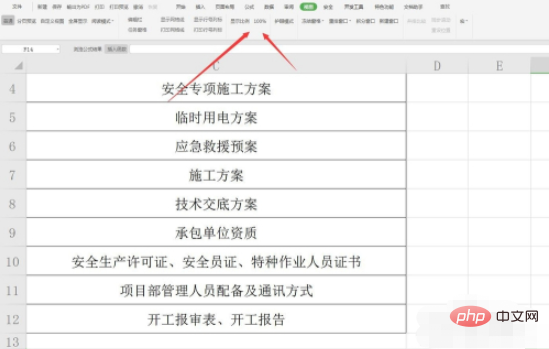
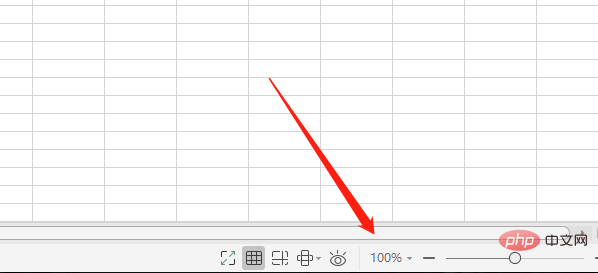
6. Une fois l'insertion réussie, cliquez sur l'élément du graphique à côté de lui 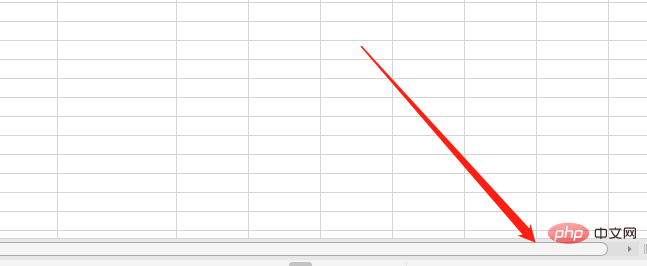
7. axe et titre ; 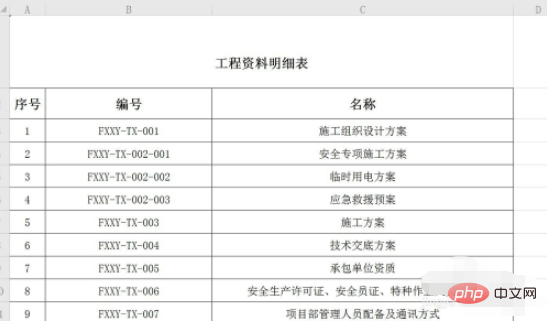
8. Ensuite, modifiez le titre et définissez-le sur l'axe des x et l'axe des y, comme indiqué ci-dessous ; >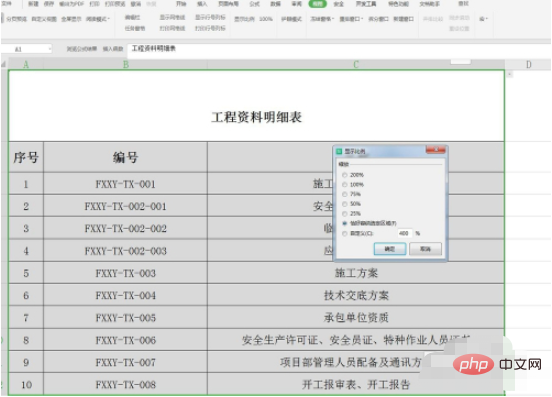
Recommandations d'apprentissage associées :
tutoriel Excel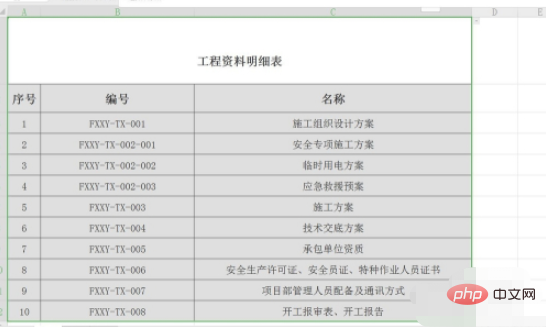
Ce qui précède est le contenu détaillé de. pour plus d'informations, suivez d'autres articles connexes sur le site Web de PHP en chinois!

